Instagram’da YouTube’dan Video Nasıl Yayınlanır/Paylaşılır [2022]
İnsanların blog okumak yerine video içeriğine daha fazla zaman ayırma eğilimini hiç fark ettiniz mi? Aslında, YouTube’daki videoların çeşitliliği, onu son derece yetenekli profesyoneller için değerli bir kaynak ve sonsuz bir eğlence kaynağı haline getiriyor.
Bu nedenle Instagram’da bir YouTube videosunu paylaşmak girişimciler, iş adamları ve Instagram takipçilerini eğlendirmenin bir yolunu arayan kişiler için faydalı olabilir. Bu yazıda, bunu yapmak için atmanız gereken tüm adımları size anlatacağız. YouTube’dan Instagram’a bir video gönderin.
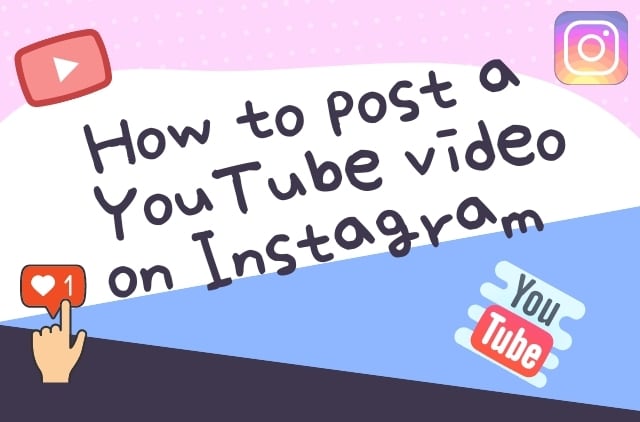
Aşağıdaki video eğitimi size aşağıdakilerle ilgili ayrıntılı bilgileri gösterecektir. Instagram için videolar nasıl düzenlenir FilmoraTool ile hem 1:1, 9:16, 16:9 hem de 4:3 en boy oranlı videoları düzenlemenize izin verir.
Instagram’da bir YouTube videosu nasıl yayınlanır
YouTube videolarını doğrudan Instagram’da paylaşmak henüz mümkün değil ve bu nedenle Instagram’ınızda YouTube videolarını öne çıkarmak istiyorsanız üç adımlı bir süreçten geçmeniz gerekecek. Ancak bu işlem oldukça basittir, ancak bazı yöntemler diğerlerinden daha karmaşık olabilir ve Instagram hesabınızda paylaşmak istediğiniz dosyaları indirmek ve düzenlemek için önemli miktarda zaman harcamanızı gerektirebilir.
- 1. Adım: YouTube’dan Video İndirin
- 2. Adım: Dosyalarınızı Düzenleyin ve Dönüştürün
- 3. Adım: Videoları Instagram’a Yükleyin
1. Adım: YouTube’dan Video İndirin
Bir YouTube videosunu Instagram’da yayınlamak için paylaşmak istediğiniz videoyu indirmeniz, platformun video gereksinimlerine göre ayarlamanız ve son olarak yüklemeniz gerekir.
1. YouTube videosunu PC’nize indirme
Bir YouTube videosunu bilgisayarınıza indirmek için kullanabileceğiniz birkaç farklı yöntem vardır, ancak aşağıdaki gibi web sitelerini kullanın: ClipConverter, Zamzarya da OnlineVideoConverter Video dosyalarını indirmenize ve dönüştürmenize olanak tanıyan bu, muhtemelen hedefinize ulaşmanın en kolay ve en hızlı yollarından biridir.
- Yukarıda bahsedilen güvenilir çevrimiçi indiricilerden birini seçin ve videonun URL’sini giriş kutusuna yapıştırmanız yeterlidir.
- YouTube videosunu dönüştürmek istediğiniz video biçimini belirleyin ve en sık Instagram videoları için kullanıldığından MP4 dosya uzantısı önerilir.
- Çevrimiçi dönüştürücü, dosyaları doğrudan PC’nizdeki bir sabit sürücüye indirmenize veya dönüştürülen video dosyalarının bağlantılarını e-postanıza göndermenize olanak tanır.
2. YouTube videolarını bir mobil cihaza indirme
iPhone’lar için talimatları indirin: YouTube’dan iPhone’lar veya iPad’ler ile video indirme işlemi çok basit değil çünkü video dosyasını cihazınızdan görüntüleyebilmeniz için işlemin birkaç aşamasından geçmeniz gerekecek.
- kurduktan sonra Belgeler 6 uygulamasına gidin, uygulamayı başlatın ve pusulaya benzeyen bir simge olan web tarayıcısını kullanın. Savefrom.net.
- YouTube videosunun bağlantısını iPhone’unuzda YouTube uygulamasını başlatarak, Paylaş seçeneğine erişerek ve Bağlantıyı Kopyala özelliğini seçerek kopyalayabilirsiniz. Alternatif olarak, cihazınızda Safari web tarayıcısını başlatabilir, indirmek istediğiniz YouTube videosunu oynatabilir ve indirmek istediğiniz videonun URL’sini kopyalayabilirsiniz.
- YouTube bağlantısını kopyaladıktan sonra Documents 6 uygulamasına geri dönün ve bağlantıyı giriş kutusuna yapıştırın. Savefrom.net penceresinde, Belgeler 6 uygulamasında zaten açmışsınızdır. 1280p veya 480p gibi çeşitli boyut seçenekleri arasından seçim yapabileceksiniz.
- Videoyu kullanacağınız amaca en uygun dosya boyutunu seçin ve ardından İndir seçeneğine dokunun ve YouTube video dosyasını indirmeye başlamak için Bitti’yi seçin.
- Documents 6 uygulamasında İndirilenler menüsüne gidin ve az önce indirdiğiniz videoyu bulun. Dosyaya uzun dokunun ve klasör listesini görene kadar yukarı doğru sürükleyin. Klasör listesinden Fotoğraflar uygulamasına erişin ve dosyayı Film Rulosu’na yerleştirin.
hakkında daha fazla ipucu ve püf noktası öğrenin YouTube videoları iPhone’a nasıl indirilir
Android cihazlar için talimatları indirin: YouTube video dosyalarını Android Akıllı Telefonlardan indirmek çok daha kolaydır çünkü paylaşmak istediğiniz dosyaları doğrudan YouTube’dan indirmenizi sağlayacak bir dizi farklı uygulama bulabilirsiniz.
Ancak, Apple gibi Google, YouTube videolarını özgürce indirmenize izin veren uygulamalara pek hevesli değil, bu nedenle doğru uygulamayı aramak için biraz zaman harcamanız gerekecek.
Google Play’de iş için doğru uygulamayı bulmakta sorun yaşıyorsanız, TubeMate uygulamanın resmi web sitesinden.
hakkında daha fazla ipucu ve püf noktası YouTube videolarını Android telefonlara indirme
2. Adım: Instagram’ın Video Gereksinimlerini Karşılamak için Dosyaları Düzenleyin ve Dönüştürün
Muhtemelen bildiğiniz gibi, Instagram’da bir videonun maksimum süresi bir dakika ile sınırlıdır, bu da muhtemelen indirdiğiniz bir YouTube videosunun bazı kısımlarını Instagram hesabınızda yayınlayabilmek için kesmeniz gerekeceği anlamına gelir.
gibi bir PC veya Mac tabanlı video düzenleme yazılımı kullanıyorsanız, bu işlem çok daha kolay olacaktır. FilmoraAracı çünkü video dosya uzantısını veya bir videonun süresini değiştirmek, bazı iPhone’lar için kullanılabilen video düzenleme uygulamaları ve Android Akıllı Telefonlar.
Ancak yine de Instagram’da yayınlamak istediğiniz YouTube videosunu doğrudan Akıllı Telefondan düzenleme sürecinden geçmek istiyorsanız, aşağıdaki gibi uygulamaları kullanabilirsiniz: iMovie, video dükkanı, or FilmoraAracıGit Videonun süresini değiştirmek için
Bir videonun dosya uzantısını H.4 codec’li ve 264 piksel X 1080 piksel boyutunda yaygın olarak kullanılan mp.566 dosyalarıyla değiştirmek, PC veya Mac tabanlı bir video düzenleme yazılımıyla olduğundan biraz daha karmaşık olabilir. .
3. Adım: Videoyu Instagram’a yükleyin
İşte YouTube videolarını Instagram’a göndermenin son adımı geliyor. Göndermek istediğiniz dosya Film Rulonuza yerleştirilmiş olmalıdır, bu nedenle Android telefonunuzdan veya iPhone’unuzdan Instagram uygulamasını başlatmanız ve ekranın alt kısmında uygulamanın araç çubuğunda bulunan + simgesine tıklamanız yeterlidir.
Kitaplık seçeneğini seçin ve Instagram hesabınıza göndermek istediğiniz video dosyasına dokunun. İleri’ye tıklayın ve videonuzun daha geniş bir kitleye ulaşmasını sağlayacak etiketlerin yanı sıra gönderinize bir açıklama eklemek için devam edin.
Telif hakkı ihlali ciddi cezalarla sonuçlanabilecek ciddi bir suç olduğundan, Instagram hesabınızda kullanma izniniz olmayan YouTube videolarını yayınlamanın tavsiye edilmediğini unutmamak önemlidir.
Benzersiz olmak ve Instagram için özel olarak üretilmiş içeriği üretmek, Instagram, YouTube videolarını paylaşmayı, sadece paylaşmak istediğiniz YouTube videosunun altındaki Paylaş düğmesini tıklamanızı gerektiren basit bir süreç haline getirmeye karar verene kadar bu noktada çok daha iyi ve çok daha güvenli bir seçenektir. Instagram’a.
Aşağıdaki video eğitimi, Instagram’da paylaşmak için video klipleri nasıl düzenleyeceğinizi ve dışa aktaracağınızı gösterir. İzleyin ve daha fantastik hale getirmek için nasıl ekstra filtreler ve görsel efektler ekleyeceğinizi öğrenin.
Şunlar da hoşunuza gidebilir: 8 En İyi Facebook Zamanlayıcı>>
15 En İyi Facebook Analizcisi>>
Facebook için Kare Videolar Nasıl Oluşturulur >>
Facebook Insights: Yeni Başlayanlar İçin Nasıl Kullanılır? >>
Instagram Video Boyutları ve Hikaye Boyutu [Mükemmel Gönderiler için En İyi Kılavuz] >>

